De Wine-software was vroeger Wine Is Not A Emulator, maar omdat het een erg lange naam heeft, zijn ontwikkelaars en gebruikers het alleen Wine gaan noemen. Deze tool is een heel speciale tool die veel game-ontwikkelaars en applicaties helpt die voor andere besturingssystemen moeten worden ontwikkeld.
Veel gebruikers veranderden echter hun manier van denken over deze software toen ze ontdekten dat het grote en kleine problemen op hun computers veroorzaakte. Als u een van deze mensen bent, lees dan gerust dit artikel terwijl we praten over hoe verwijder Wine op Mac.
Inhoud: Deel 1. De eenvoudigste manier om Wine op Mac te verwijderenDeel 2. Wine handmatig verwijderen op Mac: te volgen stappenDeel 3. Wat is de Wine App?Deel 4. Conclusie
Deel 1. De eenvoudigste manier om Wine op Mac te verwijderen
Om de achtervolging te stoppen, gaan we u de snelste manier voorstellen om Wine van uw Mac te verwijderen.
En deze methode is met behulp van een professionele schoonmaaktool zoals de iMyMac PowerMyMac. De krachtige applicatie heeft veel gebruikers van over de hele wereld die dol zijn op de hoogwaardige prestaties en alle geweldige functies die het alle gebruikers te bieden heeft. Ten eerste kan het helpen bij het verwijderen van verschillende applicaties vanaf uw apparaat tegelijkertijd en met slechts een paar simpele klikken.
Een ander groot voordeel van het gebruik van de PowerMyMac is dat het u ook kan helpen alle nutteloze gegevens van uw telefoon te lokaliseren en te verwijderen. dubbele bestanden, vergelijkbare foto's, grote bestandeninvestering veilig is en u uw kans vergroot op verouderde gegevens. En ten slotte helpt het gebruikers ook hun browsegeschiedenis op te ruimen met slechts één klik om de privacy van hun Mac te beschermen.
Dit handige verwijderingsprogramma is gewoon een geweldig hulpmiddel dat zoveel dingen met uw computer kan doen om het sneller en soepeler te laten werken dan ooit tevoren. Het optimaliseert de snelheid van uw computer om deze ook soepel te laten werken. Om nog maar te zwijgen van het feit dat het ook helpt bij het vrijmaken van ruimte voor uw apparaat, ook al gebruikt u het om andere applicaties te verwijderen die moeilijk te verwijderen zijn en om gemakkelijk veel caches te genereren zoals OneDrive, Kantoor, Xcode, enz.
Voor degenen die geïnteresseerd zijn om te leren hoe ze de PowerMyMac en eenvoudig Wine op Mac verwijderen, Volg deze stappen:
- Download iMyMac PowerMyMac en voer de app uit
- Klik op de App-verwijderprogramma toets en selecteer SCAN
- Na een tijdje ziet u een lijst met de apps die op uw apparaat zijn geïnstalleerd
- Vinden en lokaliseren Wijn en selecteer het (u kunt ook de andere apps selecteren die u wilt verwijderen)
- Klik op de CLEAN knop en het verwijderingsproces zal starten
- A Opgeschoond Voltooid verschijnt op uw scherm zodra het proces is beëindigd
Zo eenvoudig als dat, je hebt nu met succes en grondig de Wine-app van je Mac-apparaat verwijderd, allemaal dankzij de hulp van de PowerMyMac.

Deel 2. Wine handmatig verwijderen op Mac: te volgen stappen
Nu heb je misschien de snelste manier begrepen verwijder Wine op Mac is door de PowerMyMac te gebruiken, en ja, zoveel is waar. Maar er is ook een andere manier om zo'n app te verwijderen zonder een professionele schoonmaaktool te gebruiken, en dat is via het handmatige proces.
Beide methoden zijn effectief. Het lange proces heeft echter gewoon meer tijd, moeite en geduld nodig, vooral omdat je veel stappen moet volgen wanneer je de Wine-app van je Mac verwijdert.
In tegenstelling tot het gebruik van de professionele schoonmaaktool, kan het handmatige proces u veel tijd kosten. Daarom raden we gebruikers ten zeerste aan om dit efficiënte verwijderprogramma nog steeds te gebruiken verwijder Wine op Mac met behulp van de snelste en gemakkelijkste manier mogelijk.
Maar voor degenen die nog steeds aandringen op het gebruik van het handmatige proces, zorg ervoor dat u elke stap volgt die we bieden en mis niets, zelfs geen enkele als u niet wilt dat het proces wordt verpest:
- Ga naar je Activity Monitor vanaf uw Dok
- Zoek en klik met de rechtermuisknop op de Wine-app en selecteer vervolgens de X icon
- Klik op de Geforceerd beëindigen knop en sleep het wijnpictogram naar uw uitschot
- Ga nu terug naar uw vinder
- Klik Go en kies dan Ga naar map
- Enter
~/Libraryen vergeet niet te klikken Go - Selecteer en verwijder alle bestanden met betrekking tot de Wine-app en ga naar de uitschot
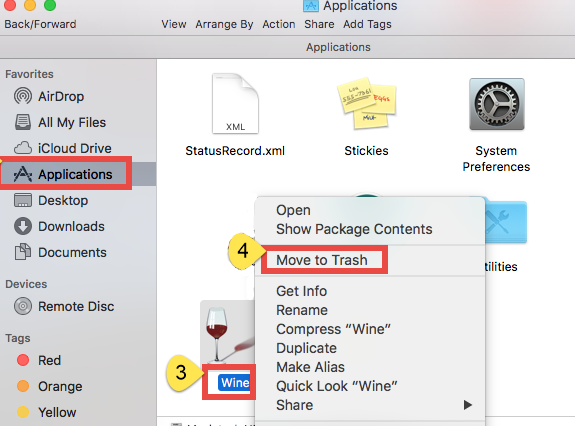
Door simpelweg het Wine-pictogram naar uw prullenbak te slepen, resulteert dit in een onvolledig verwijderingsproces waarbij de restjes nog steeds stevig op uw Mac worden bewaard. Daarom moet je ervoor zorgen dat je alle stappen volgt die we hierboven hebben genoemd, zodat je met succes van de Wine-app af kunt komen.
Deel 3. Wat is de Wine App?
De app Wijn is de korte termijn van Wijn is geen emulator maar na een tijdje begonnen mensen het alleen wijn te noemen - daarom is het vandaag officieel gewoon wijn. Deze tool helpt game-ontwikkelaars om hun applicaties te gebruiken op andere besturingssystemen die niet waren toegestaan op hun apparaten.
Voor veel game-ontwikkelaars en programmeurs is de Wine-app erg nuttig en nuttig. Na een tijdje merkten ze echter dat de Wine-app veel problemen begon te geven. Sommigen klaagden dat de app plotseling uit het niets bevroor, terwijl anderen klaagden dat ze de Wine-app helemaal niet konden starten. Daarom is de enige oplossing die ze kunnen bedenken, het verwijderen van Wine op Mac in de hoop dat het probleem waarmee ze te maken hebben, wordt opgelost.
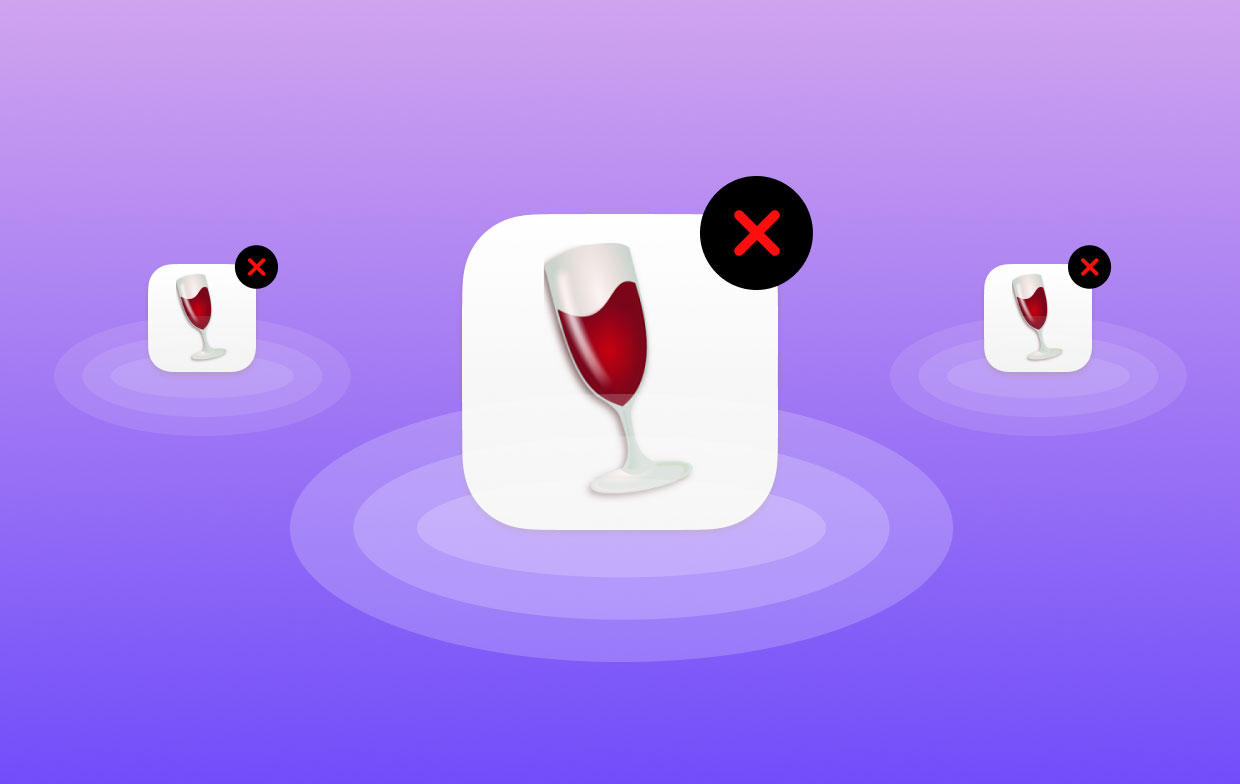
Deel 4. Conclusie
Naar verwijder Wine op Mac, u kunt het handmatige proces gebruiken of met behulp van een professionele schoonmaaktool zoals de iMyMac PowerMyMac. Als u het handmatige proces gebruikt, zorg er dan voor dat u klaar bent om veel moeite, tijd en geduld te besteden.
Als u er echter voor kiest om in plaats daarvan de PowerMyMac te gebruiken, verloopt alles soepel. Om nog maar te zwijgen van het feit dat het ook een heel kort en snel proces zou zijn. Bovendien kan deze krachtige applicatie u ook andere functies bieden om u te helpen wat ruimte vrij te maken voor uw apparaat en het te ontdoen van nutteloze bestanden.



